Sie sind nicht angemeldet.
![]()
Lieber Besucher, herzlich willkommen bei: Technikboard.net - Wir helfen weiter. Falls dies Ihr erster Besuch auf dieser Seite ist, lesen Sie sich bitte die Hilfe durch. Dort wird Ihnen die Bedienung dieser Seite näher erläutert. Darüber hinaus sollten Sie sich registrieren, um alle Funktionen dieser Seite nutzen zu können. Benutzen Sie das Registrierungsformular, um sich zu registrieren oder informieren Sie sich ausführlich über den Registrierungsvorgang. Falls Sie sich bereits zu einem früheren Zeitpunkt registriert haben, können Sie sich hier anmelden.

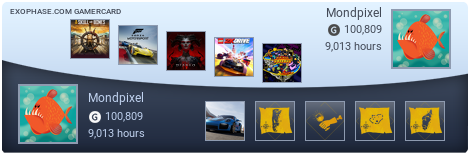 |
Statistisch gesehen, verbringt der durchschnittliche Mensch 6 Wochen seines Lebens mit dem Vorspiel, erlebt dabei 16 Stunden seinen Höhepunkt. Er steht 6 Monate im Stau und bügelt 6 Monate. Ausserdem guckt er 5,5 Jahre TV und schläft insgesamt 24 Jahre. Quelle: Geo Wissen |
Der Windows Explorer ist ansonsten ganz normal wie bisher.
 - aber das ist erst mal nur meine Meinung.
- aber das ist erst mal nur meine Meinung. Benutzer, die sich für diesen Beitrag bedankt haben:
Snake (04.05.2012)




Zitat
We don't add stuff on. We build it in.

Benutzer, die sich für diesen Beitrag bedankt haben:
Snake (08.05.2012)
Zitat von »Stephan Bäcker, Axel Vahldiek, Christof Windeck«
Das Gute in Windows 8
Ausreizen, was hinter den Kacheln steckt
Unter den Kacheln liegt der Strand, und in dem sind diverse Perlen versteckt, die man ohne Forschergeist kaum findet. Zeit, sie auszubuddeln und sie ins wohlverdiente Rampenlicht zu stellen.
Auch wenn das ständige Getöse um die Touch-Optimierung den Eindruck erwecken mag, dass sich die Neuerungen darauf beschränken würden, bietet Windows 8 doch deutlich mehr – und zwar auch für herkömmliche PCs und Notebooks. Viele Neuheiten erklären sich selbst: Ein Virenscanner ist endlich von Haus aus eingebaut. ISO- und VHD-Dateien lassen sich per Doppelklick als Laufwerk im Explorer einbinden. Für USB-3.0-Laufwerke braucht man keine separaten Treiber mehr. Das kleine Windows+X-Startmenü offeriert den Schnellzugriff auf viele Systemfunktionen, und Windows+Druck speichert einen Screenshot ohne Umweg über eine Bildbearbeitung direkt im Bilder-Ordner. Wir widmen uns im Folgenden den Neuheiten, die sich nicht auf den ersten Blick erschließen.
Verfeinerte Instrumente
Bei den eingebauten Diagnose- und Überwachungsfunktionen bietet Windows 8 einiges mehr als sein Vorgänger. Besonders fällt das beim Task-Manager auf, den man nach wie vor mit der Tastenkombination Strg+Umschalt+Esc auf den Schirm zaubern kann. Wer den Vorgänger kennt, muss sich erst einmal umschauen, bis er alle bekannten Funktionen findet. In der Voreinstellung zeigt der Neue nur das Nötigste, nämlich die laufenden Desktop-Programme und neuartigen „Metro“-Apps. Erst wer sich „mehr Details“ wünscht, sieht über den gewohnten Funktionsumfang hinaus neue Reiter: „Details“ zeigt, was bis Windows 7 unter „Anwendungen“ zu finden war. Dazu gehört der Name der ausführbaren (.exe-)Datei einer Anwendung, die Prozess-ID (PID), die aktuell verursachte CPU-Last und der belegte Arbeitsspeicher. Das ist wichtig, wenn man sich fragt, ob ein bestimmtes Programm – etwa der Browser – gerade sehr viel RAM okkupiert. Die meisten Metro-Apps erscheinen hier als „angehalten“. Das ist normal, wenn der Benutzer zu einer anderen wechselt, es spart Ressourcen und bei Mobilgeräten auch Akkuladung.
Klickt man den Reiter „Prozesse“ an, liefert der Task-Manager eine tabellarische Liste aller gerade laufenden Apps, Hintergrund- und Windows-Prozesse. In den Spalten stehen aktuelle Werte für die Belastung von CPU, RAM, Massenspeicher und Netzwerk. Weitere Spalten lassen sich nach Rechtsklick auf einen Spaltenkopf hinzufügen. Durch Wechsel der Hintergrundfarbe in einzelnen Tabellenfeldern hebt der Task-Manager besonders hohe Werte hervor. Ebenfalls nach einem Rechtsklick im Tabellenbereich kann man wählen, ob man die „Ressourcenwerte“ lieber in bestimmten Einheiten oder als Prozentzahlen sehen möchte.
Windows 8 führt Buch über den Ressourcenbedarf von Metro-Apps, den der Task-Manager unter dem Reiter „App-Verlauf“ anzeigt. Dort kann man etwa nachlesen, welche App welche Datenmenge heruntergeladen hat, sauber getrennt nach LAN-/WLAN- oder „getakteter“ Netzwerkverbindung, beispielsweise per UMTS.
Umgestaltet hat Microsoft auch die Anzeige der „Leistung“, wo früher grüne Balken beziehungsweise Felder zu sehen waren. Jetzt sind bunte Linien auf weißem Hintergrund angesagt und man sieht zunächst nur die summarische Auslastung aller vorhandenen CPU-Kerne. Per Rechtsklick in die CPU-Grafik lässt sich das über „Diagramm ändern in“ umstellen auf die gewohnte Anzeige für jeden einzelnen (logischen) Prozessorkern. Links sieht man weiterhin die summarische CPU-Auslastung in einer Mini-Grafik, darunter die Menge des belegten RAM sowie Zugriffe auf Massenspeicher und Netzwerk.
Sehr praktisch kann der Rechtsklick-Befehl „Kopieren“ sein, der einen Textblock mit den aktuellen Daten liefert, um sie zu dokumentieren oder per Mail an einen Helfer zu versenden. Noch ausführlichere Analysen erlaubt der Ressourcenmonitor, der sich – wie bei Windows 7 – von hier aus mit einem Klick öffnen lässt.
Dass einer der Windows-8-Glanzpunkte der schnelle Systemstart ist (siehe auch c't 4/13, S. 80), spiegelt der „Autostart“-Reiter im Task-Manager: Man muss also nicht mehr msconfig.exe bemühen, um automatisch startende Programme, die zu viel Zeit vertrödeln, deaktivieren zu können. Eine Suchfunktion fehlt dem Taskmanager aber weiterhin.
Neue Diagnosefunktionen bietet auch der Geräte-Manager, nämlich ein Protokoll von „Ereignissen“ für das jeweilige Gerät. Dort zeigt das System an, wann welcher Treiber installiert wurde.
Ebenfalls neu gestaltet ist die Anzeige der Datentransferrate beim Kopieren per Explorer: Hier ist nun eine Verlaufsanzeige eingebaut, außerdem gibt es Knöpfe, um Übertragungen zwischenzeitlich anzuhalten und später wieder fortzusetzen.
Auf den Schirm!
Wer mehr als einen Monitor an seinem PC angeschlossen hat, profitiert von der neuen Multimonitor-Unterstützung.
Die Taskleiste erstreckt sich nun endlich über alle Monitore. Wie genau, konfigurieren Sie in deren Eigenschaften, zu finden via Rechtsklick darauf. Dort können Sie wie gewohnt einstellen, an welchem Rand die Taskleiste erscheinen soll und ob sie weiter auf allen oder nur auf dem Hauptmonitor zu sehen sein soll (dem Bildschirm, der sich in der Systemsteuerung unter „Anzeige/Auflösung anpassen“ beim Klick auf „Identifizieren“ als Nr. 1 meldet). Wenn die Taskleiste auf allen erscheint, können Sie in diesem Dialog auch festlegen, wo die „Schaltflächen der Taskleiste“ erscheinen sollen, also die Symbole der geöffneten Anwendungen: Wahlweise nur auf der „Haupttaskleiste“, aber auch auf den Taskleisten aller Monitore oder schließlich nur auf der Taskleiste des Monitors, auf dem das dazugehörige Fenster gerade geöffnet ist. Im gleichen Dialog können Sie auch einstellen, wie Windows die Einträge in der Taskleiste gruppiert. Was Sie im oberen Teil konfigurieren, gilt für die Haupttaskleiste, was Sie unten einstellen, für alle anderen.
Windows 8 erlaubt endlich das Festlegen individueller Hintergrundbilder für jeden Monitor. Um sie zu konfigurieren, klicken Sie mit der rechten Maustaste auf eine leere Stelle des Desktops, wählen „Anpassen“ und in dem sich öffnenden Fenster unten „Desktophintergrund“ – dort sehen Sie oben neben „Bildpfad“ den aktuellen Speicherort der darunter in der Übersicht angezeigten Bilder. Per Pulldown-Menü können Sie andere, bereits bekannte Pfade auswählen oder via Durchsuchen neue hinzufügen. Standardmäßig wählt Windows alle Bilder eines Ordners aus und will sie alle halbe Stunde durchwechseln („mischen“), wobei bei mehreren Monitoren jeder Monitor einen separaten Hintergrund erhält. Wollen Sie auf das Durchwechseln verzichten, entfernen Sie das Häkchen vor „Mischen“. Welches Bild dann auf welchem Monitor erscheinen soll, legen Sie via Rechtsklick auf ein Bild fest.
Sie können aber auch ein Bild festlegen, welches sich dann über alle Monitore erstreckt. Passende Bilder bringt Windows zwar nicht mit, Sie können aber welche nachladen: Klicken Sie wieder rechts auf den leeren Desktop, dann auf „Anpassen“ und dann mitten in der Übersicht der Themes auf den Link „Weitere Designs online beziehen“. Sie landen auf einer Website, auf der Microsoft kostenlos diverse Themes zum Download bereitstellt. In der Kategorie namens „Panorama“ finden Sie jene für mehrere Monitore. Das Stöbern in dieser Sammlung lohnt, es sind durchaus einige ansehnliche Fotos dabei.
Die Farbe der Taskleiste und der Fensterrahmen passt Windows automatisch an den vorherrschenden Farbton des Hintergrundbildes an, was leider gerade bei mehreren Bildern nicht immer optimal gelingt. Dann heißt es nacharbeiten: Klicken Sie wieder rechts auf eine leere Stelle des Desktops, dort auf „Anpassen“ und dann unten auf „Farbe“. Dort sehen Sie farbige Quadrate. Das oben links mit dem Farbfächer ist der Schalter für das automatische Einstellen, bei allen anderen können Sie zusätzlich einen Farbmixer einblenden, um die Farbintensität, den Farbton und anderes einzustellen.
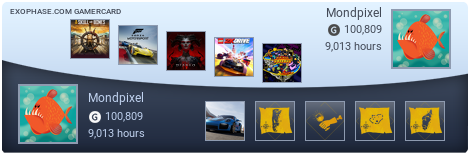 |
Statistisch gesehen, verbringt der durchschnittliche Mensch 6 Wochen seines Lebens mit dem Vorspiel, erlebt dabei 16 Stunden seinen Höhepunkt. Er steht 6 Monate im Stau und bügelt 6 Monate. Ausserdem guckt er 5,5 Jahre TV und schläft insgesamt 24 Jahre. Quelle: Geo Wissen |
